如何在沒有代碼的情況下向 WordPress 用戶發送電子郵件
已發表: 2022-06-15您想從管理儀表板向 WordPress 用戶發送電子郵件嗎?
使用 WordPress 向您的註冊用戶發送電子郵件實際上非常簡單。 如果您有會員網站並希望向您的網站成員發送電子郵件公告或其他更新,這可能會很有用。
在本文中,我們將向您展示無需任何代碼即可向 WordPress 用戶發送電子郵件的步驟。
您應該何時向 WordPress 用戶發送電子郵件?
WordPress 會自動向您的客戶發送交易電子郵件,例如訂單收據和密碼重置鏈接。 但是您也可以從 WordPress 向整個用戶列表發送大量電子郵件。 雖然這不是推薦的做法,但如果您沒有在電子郵件營銷服務中維護適當的電子郵件列表,這是一個不錯的選擇。
如果您的網站允許用戶註冊,那麼學習如何直接從 WordPress 儀表板向用戶發送電子郵件始終是一項重要技能。 您可能希望發送有關新產品更新、網站更改或其他重要公告的電子郵件。
如何向所有 WordPress 註冊用戶發送電子郵件
要將電子郵件發送給您的 WordPress 用戶,只需按照以下步驟操作。 首先,我們將設置 WP Mail SMTP 來處理您從後端發送的 WordPress 電子郵件。 然後,我們將設置另一個插件,讓您選擇 WordPress 電子郵件收件人、撰寫電子郵件並發送它。
在本文中
- 1.設置WP Mail SMTP
- 2. 將 WP Mail SMTP 與 Mailer 集成
- 3. 獲取發送用戶電子郵件插件
- 4. 向註冊用戶發送電子郵件
- 5. 跟踪您的 WordPress 電子郵件(可選)
讓我們開始。
1.設置WP Mail SMTP
首先,您需要在您的站點上安裝 WP Mail SMTP,以便將您的電子郵件可靠地發送給預期的收件人。
默認情況下,WordPress 使用 PHP Mail 來處理電子郵件,這通常會導致郵件傳遞不佳和郵件服務器阻止垃圾郵件。
一種更可靠的電子郵件發送方法利用了 SMTP。 在 SMTP 中,您的電子郵件經過適當的身份驗證,因此它們的合法性很容易驗證。 因此,您的 WordPress 電子郵件能夠避免垃圾郵件過濾器並順利到達收件人。
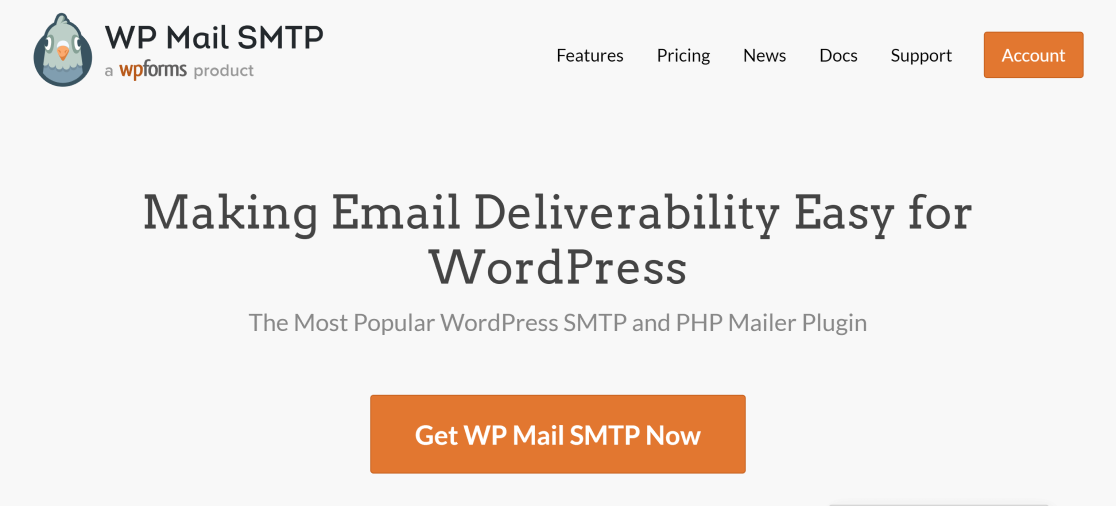
要在您的站點上安裝 WP Mail SMTP,首先選擇適合您需要的計劃。
購買計劃並創建帳戶後,您將能夠登錄 WP Mail SMTP 帳戶區域。 在您的帳戶區域中,單擊“下載”選項卡。 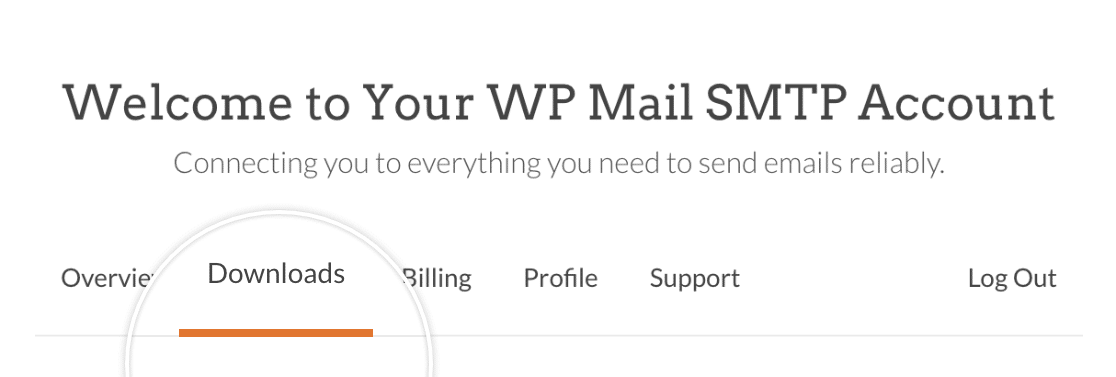
現在,按下載郵件 SMTP按鈕開始 ZIP 文件下載。
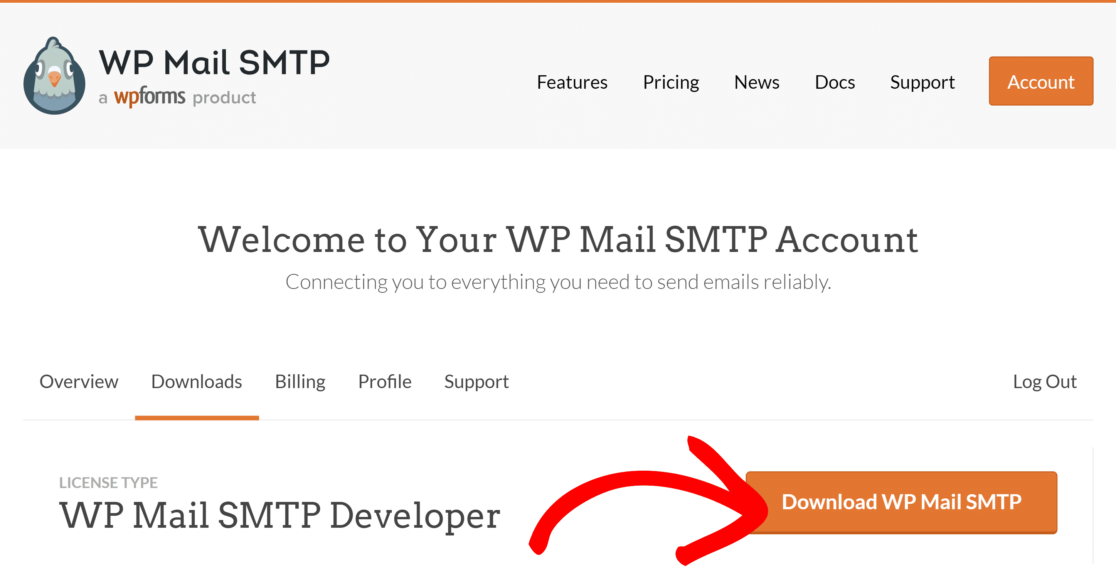
在下載過程中,最好利用這一刻複製您的 WP Mail SMTP 許可證密鑰。 稍後您將需要這個。
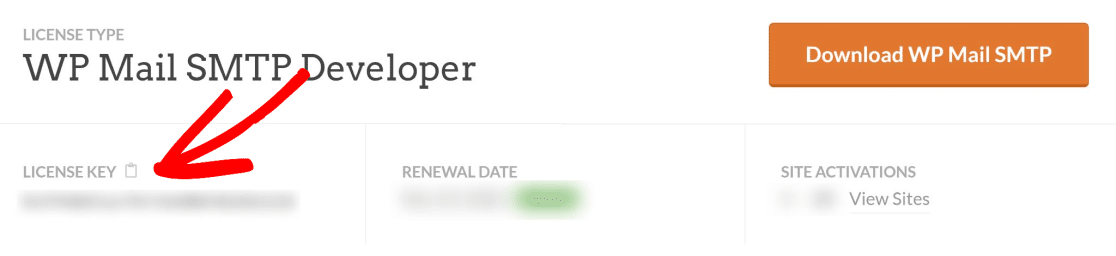
文件下載完成後,打開您的 WordPress 儀表板。 然後,轉到Plugins » Add New 。
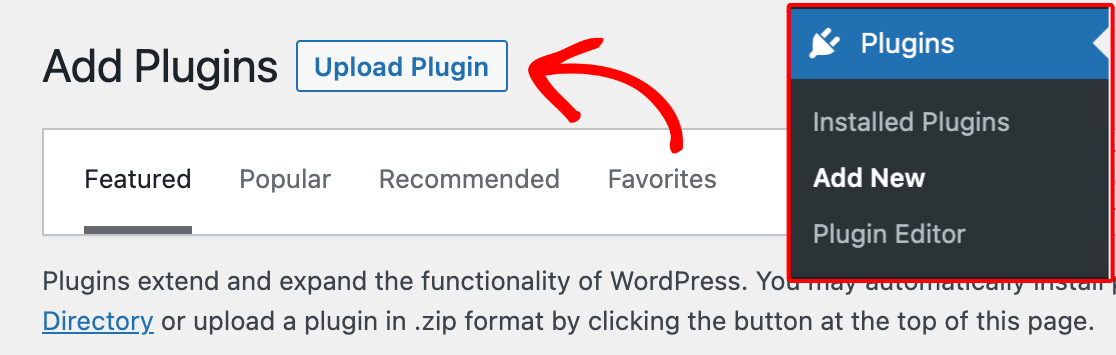
在這裡,您可以上傳剛剛下載的插件文件。 單擊選擇文件按鈕並在下載文件夾中找到您的 WP Mail SMTP zip 文件。
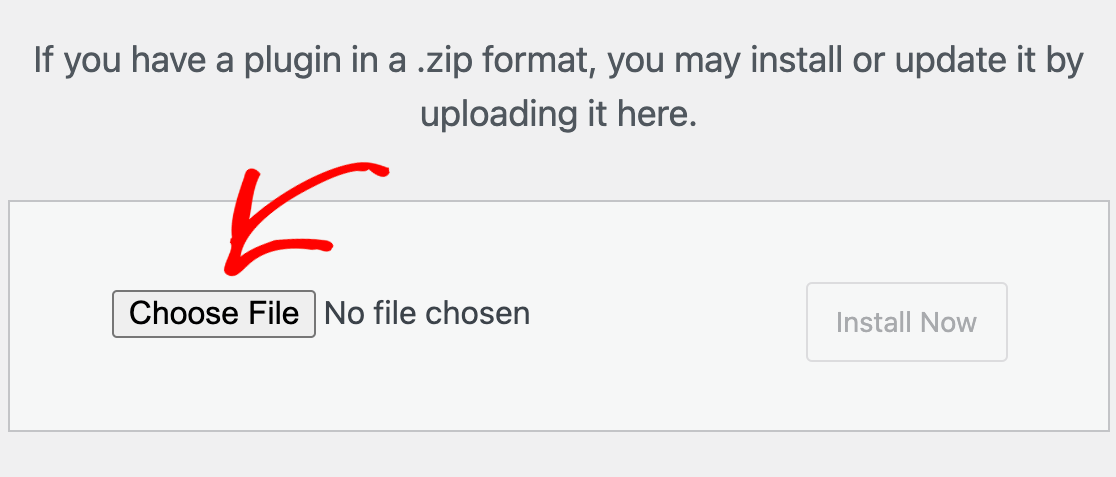
選擇文件後,單擊立即安裝。 WordPress 只需幾秒鐘即可安裝此插件。
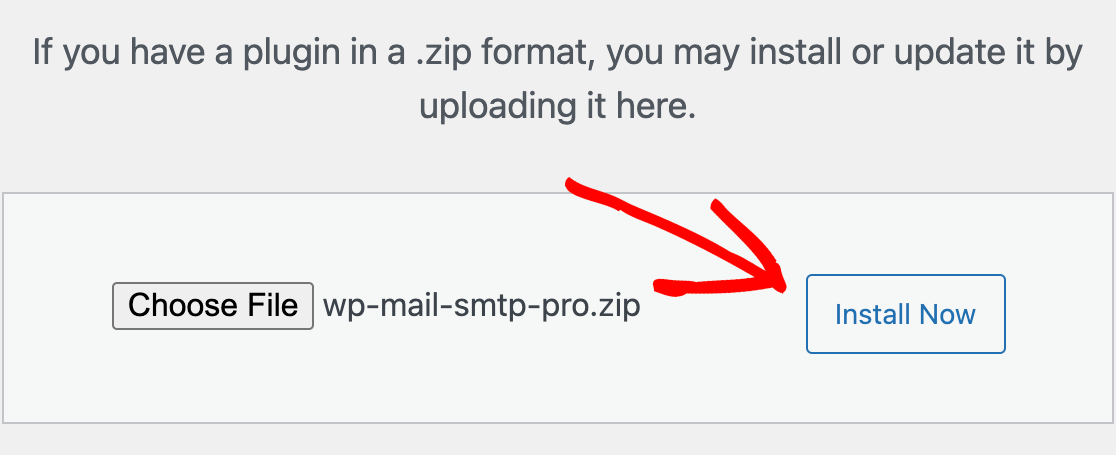
按藍色激活插件以激活您站點上的 WP Mail SMTP。
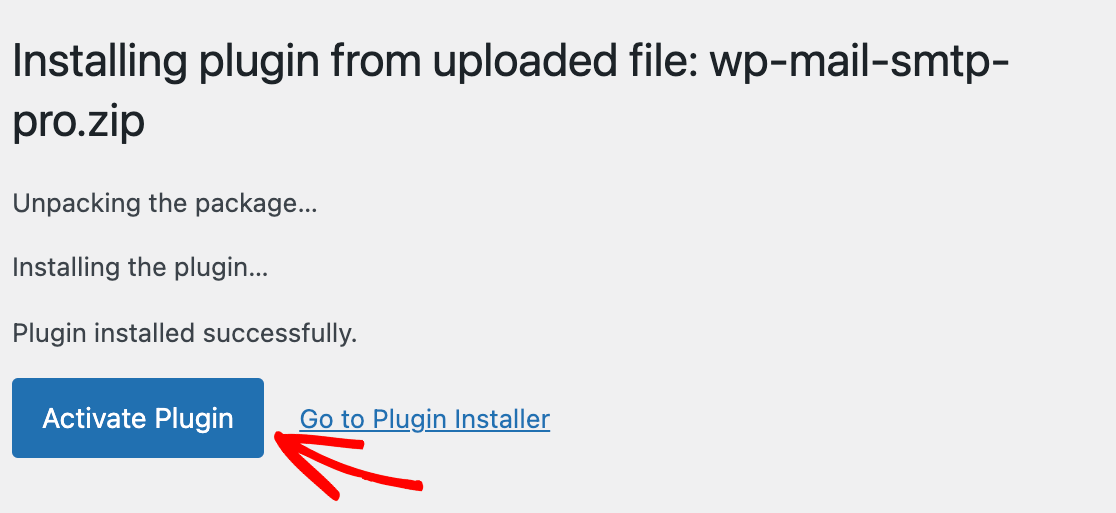
很好! 現在我們只需要使用 WP Mail SMTP 配置一個郵件程序即可完成設置。
2. 將 WP Mail SMTP 與 Mailer 集成
WP Mail SMTP 需要與郵件服務的 API 連接才能正確發送您的 WordPress 電子郵件。
WP Mail SMTP 設置嚮導允許您非常輕鬆地在 WordPress 站點和郵件服務之間建立連接。
激活插件後,設置嚮導應自動啟動。 但是,如果由於某種原因它沒有啟動,您可以手動啟動它。
從您的 WordPress 儀表板,轉到WP Mail SMTP » 設置。 在郵件部分下方,找到並單擊啟動設置嚮導按鈕。
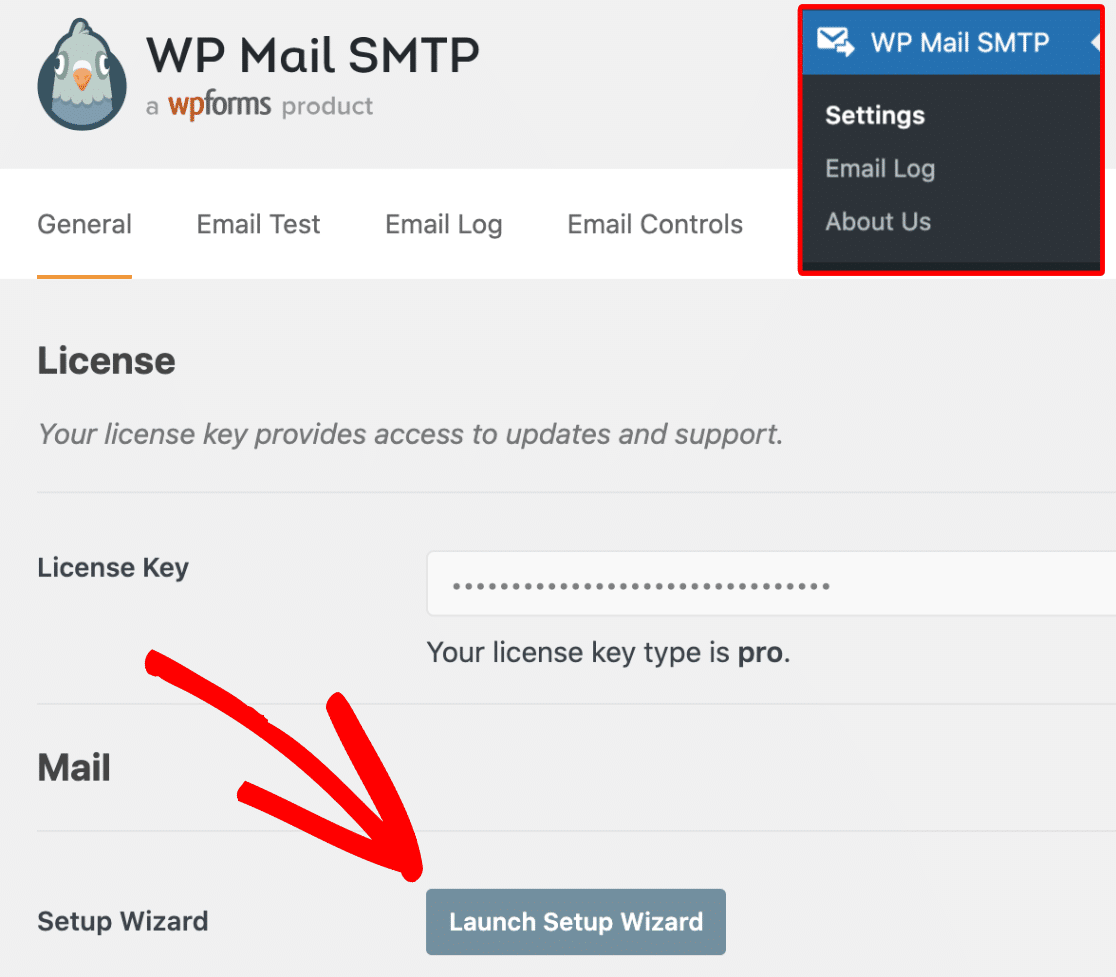
該嚮導將要求您從廣泛的選項中選擇一個 SMTP 郵件服務。
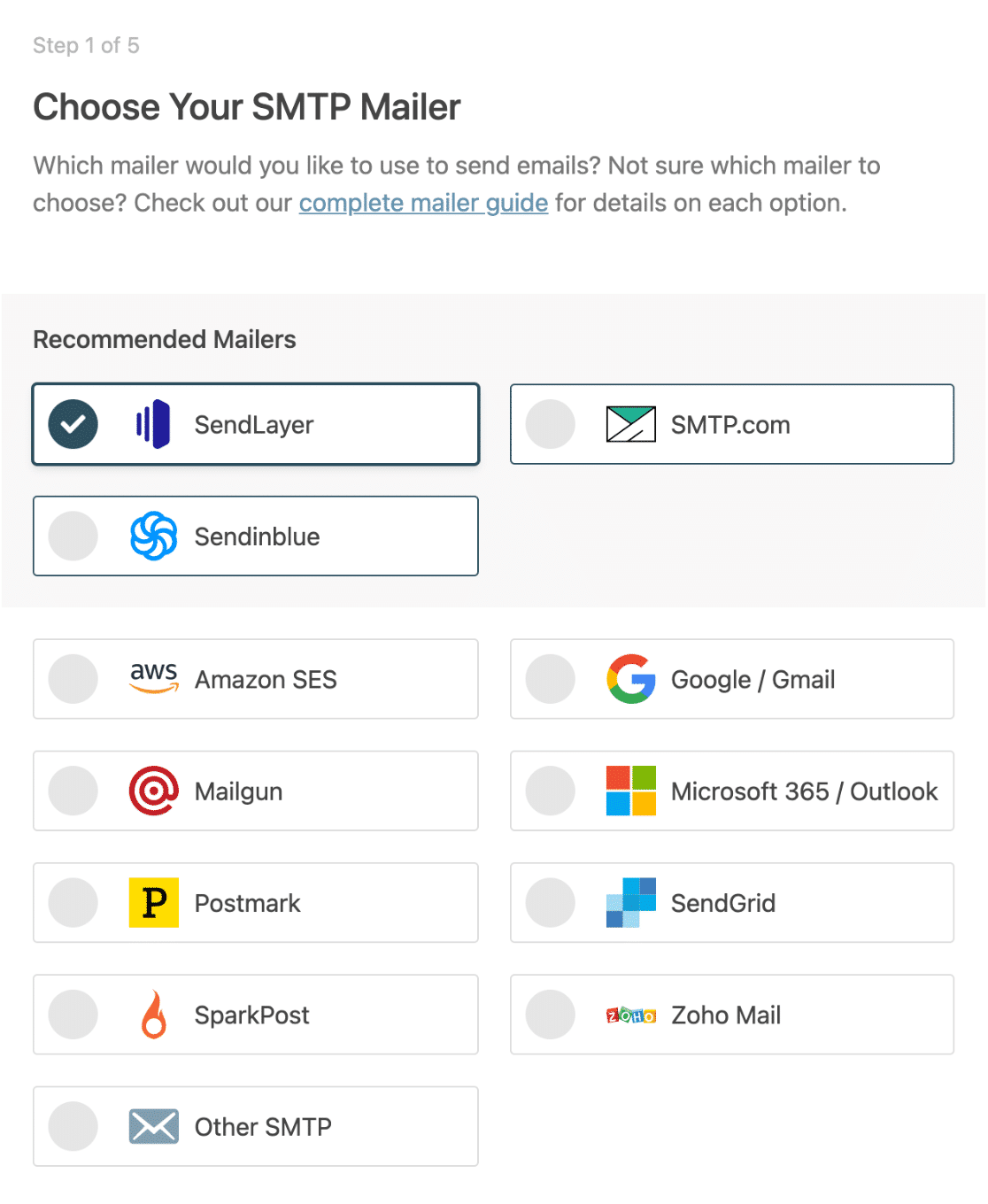
如果您需要可靠且價格合理的郵件程序,我們推薦 SendLayer。 但是,您可以從其他可用選項中自由選擇。
選擇郵件程序後,單擊保存並繼續。 您需要填寫一些字段來配置郵件連接。
如果您在設置特定郵件程序時需要幫助,請單擊以下鏈接之一以獲取詳細說明。
| 郵件程序可用於所有版本 | WP Mail SMTP Pro 中的郵件程序 |
|---|---|
| 發送層 | 亞馬遜 SES |
| SMTP.com | Microsoft 365 / Outlook.com |
| 森丁藍 | Zoho Mail |
| 谷歌工作區/Gmail | |
| 郵筒 | |
| 郵戳 | |
| 發送網格 | |
| 星火郵報 | |
| 其他 SMTP |
在設置的最後一步中,WP Mail SMTP 將要求您檢查要啟用的功能。 如果您擁有付費版本,則可以啟用電子郵件日誌等額外功能(出於本主題的目的,我們強烈建議您使用這些功能)。

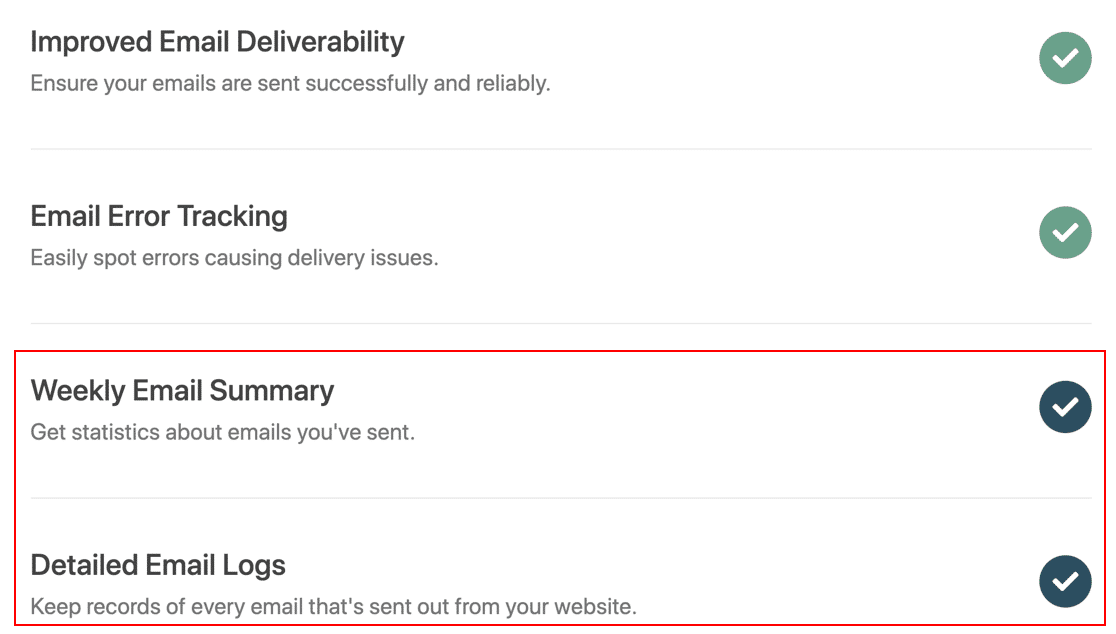
如果您檢查 Pro 功能,則設置嚮導將要求您添加許可證密鑰(我們在前面的步驟中復制了該密鑰)。 插入您的許可證密鑰,然後按驗證許可證密鑰。
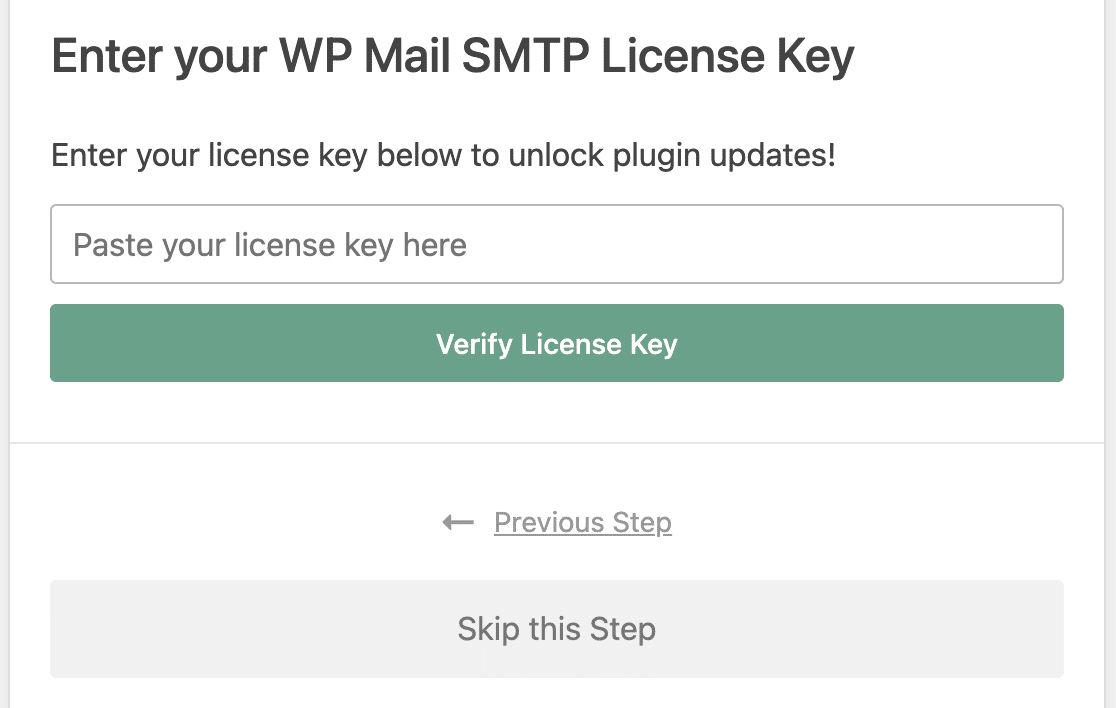
該嚮導現在將發送一封測試電子郵件,以確保您的配置設置正確。 如果一切順利,請進行下一步。
3. 獲取發送用戶電子郵件插件
現在您已經配置了 WP Mail SMTP,您可以放心,來自您網站上任何插件的電子郵件將始終成功發送。
但默認情況下,WordPress 無法隨意編寫電子郵件並將其發送給您的 WordPress 用戶。
為了能夠在 WordPress 中向您選擇的任何收件人發送電子郵件,您需要安裝一個名為 Send Users Email 的插件。
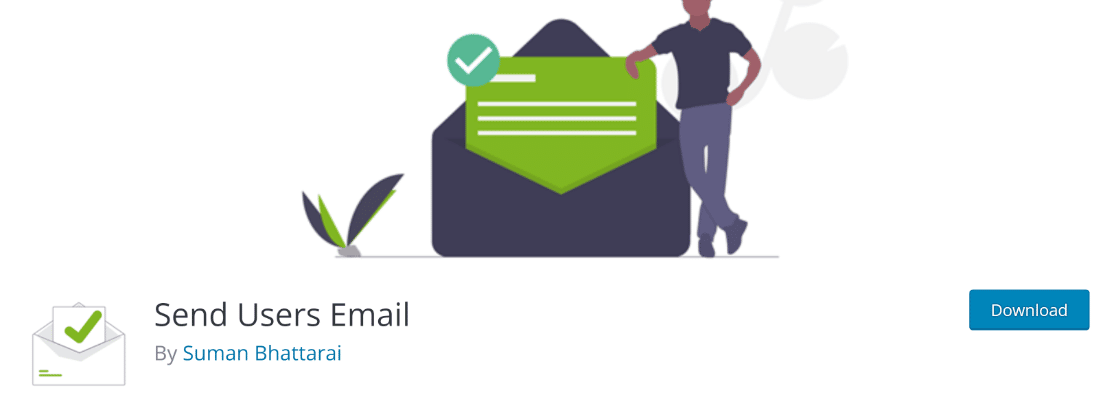
如果您在設置此插件時需要幫助,可以查看有關安裝 WordPress 插件的指南。
在您的網站上安裝並激活該插件後,您可以輕鬆地開始向您的 WordPress 用戶發送電子郵件。
4. 向註冊用戶發送電子郵件
打開您的 WordPress 管理區域,然後單擊電子郵件給用戶»電子郵件角色。
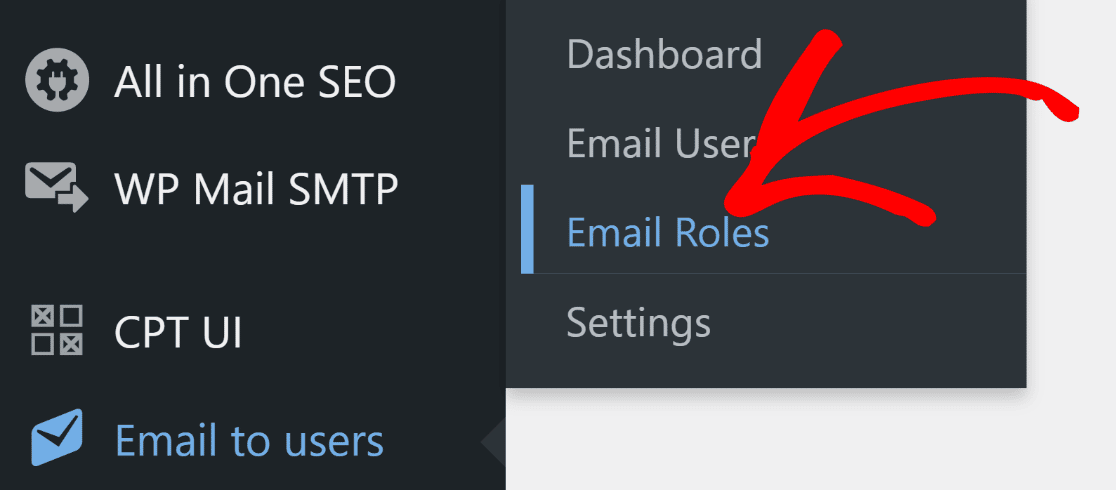
您現在應該會看到一個頁面,其中包含向分配給他們的 WordPress 角色選擇的人發送電子郵件的選項。 如果您想將電子郵件發送給所有 WordPress 訂閱者,請選中訂閱者復選框。
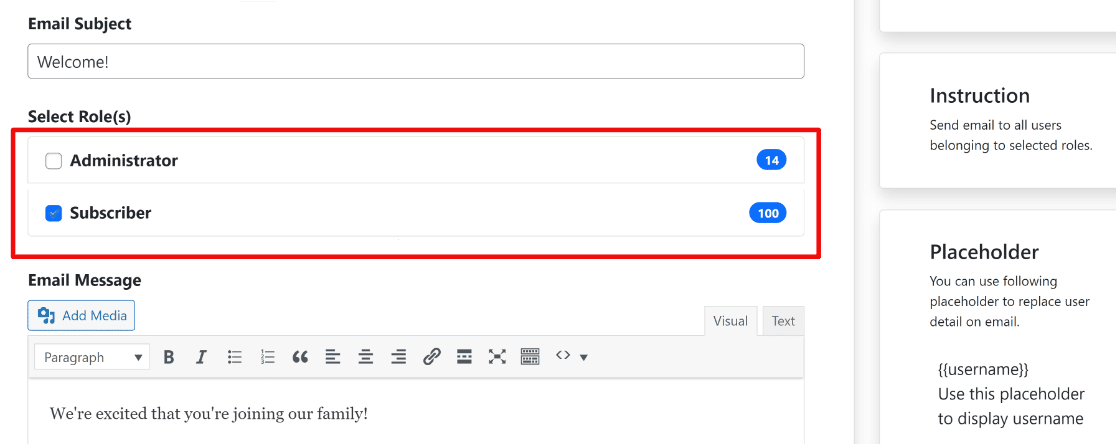
您還可以選擇其他類型的用戶作為您的收件人,例如管理員和作者。 電子郵件主題字段可讓您為電子郵件編寫主題行。 還有一個富文本字段用於撰寫電子郵件正文。
選擇收件人並編寫電子郵件後,按發送消息按鈕,
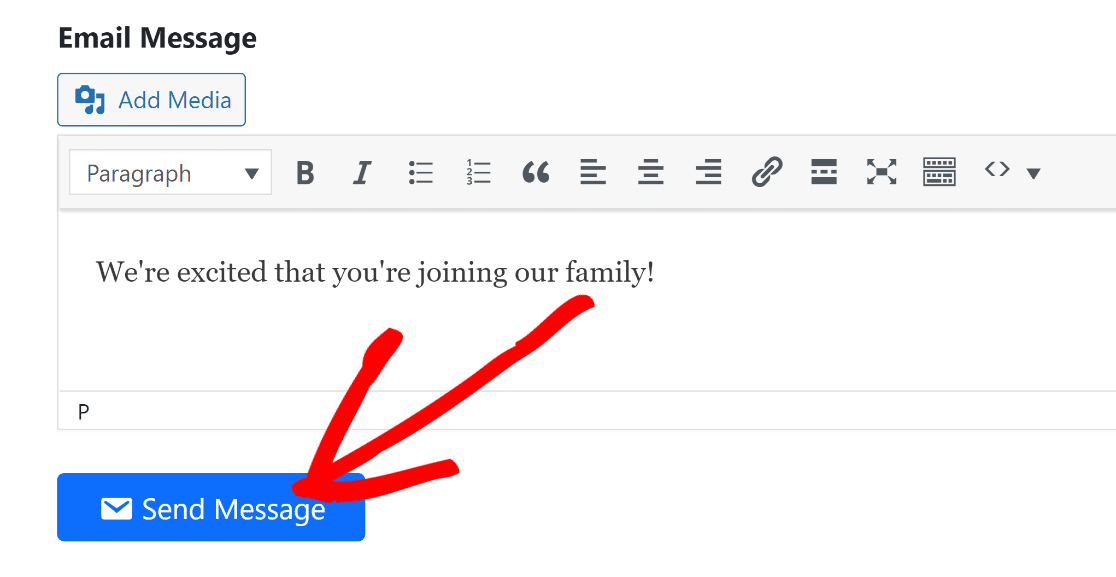
您的電子郵件現在將開始發送給您按上述角色選擇的所有 WordPress 用戶。
但是,如果您只想向單個用戶發送電子郵件,而不是通過大量電子郵件發送整個列表,該怎麼辦?
發送用戶電子郵件包含一項功能,可讓您單獨選擇您希望向其發送電子郵件的每個註冊 WordPress 用戶。
要訪問此功能,請轉到向用戶發送電子郵件 » 向用戶發送電子郵件。 在這裡,您將看到您網站上所有註冊 WordPress 用戶的列表。 您只需從此列表中選擇要向其發送電子郵件的用戶即可。
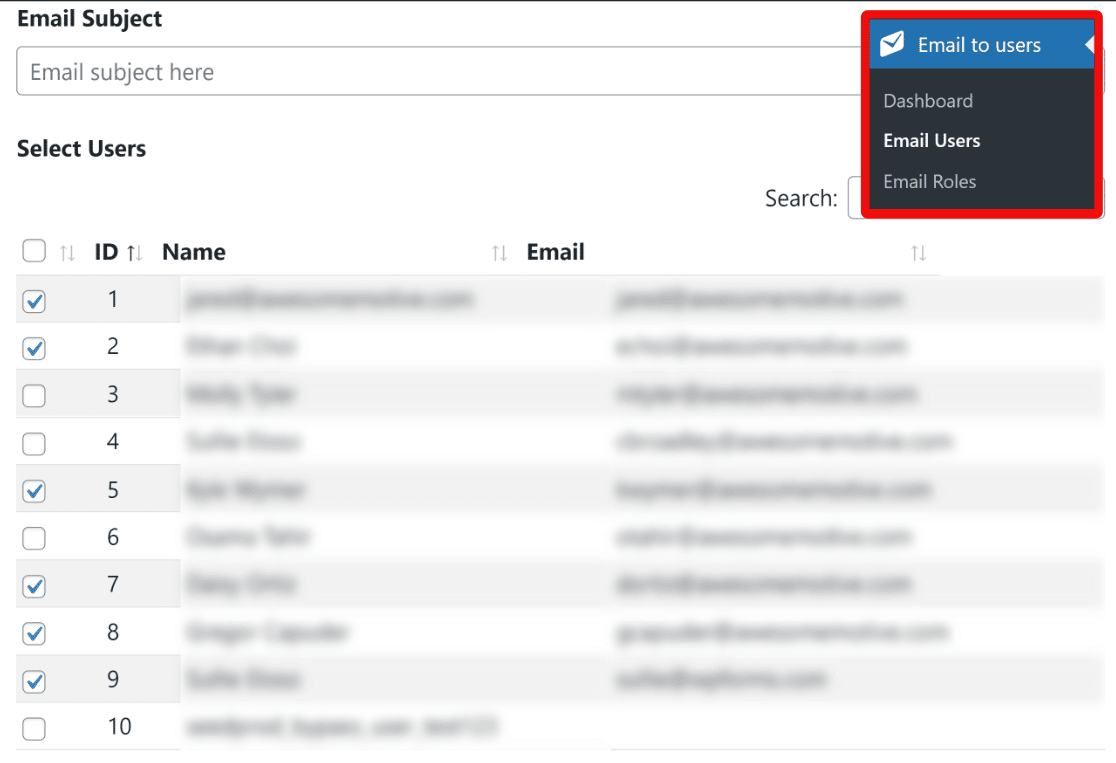
和以前一樣,您可以使用電子郵件主題字段和電子郵件消息字段來自定義您的主題行和電子郵件內容。
按藍色的發送消息按鈕將您的電子郵件發送給單獨選擇的 WordPress 用戶。
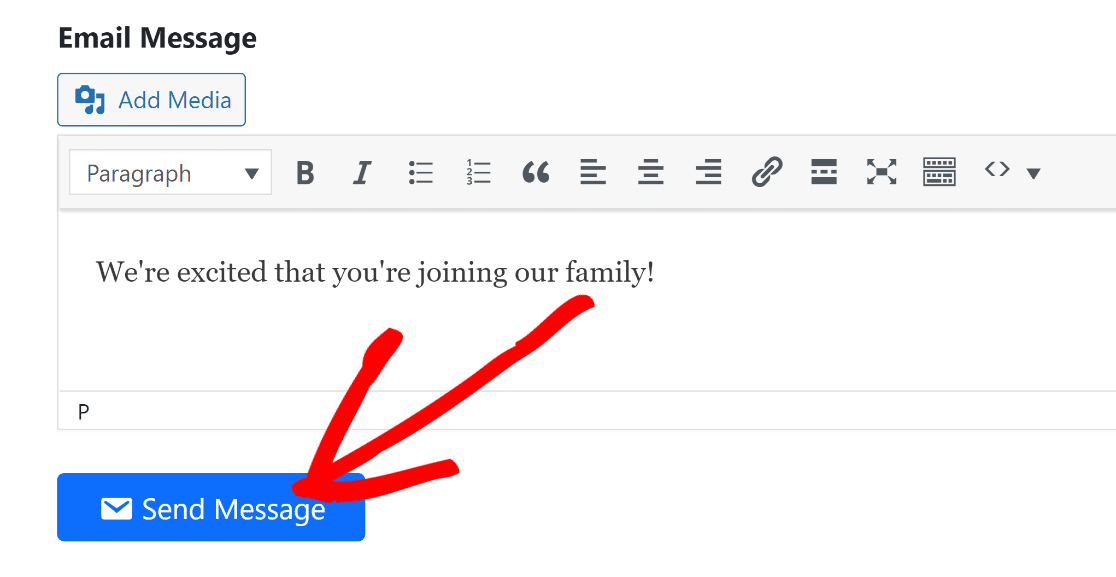
恭喜! 您現在擁有必要的工具來向整個 WordPress 用戶或整個訂閱者列表發送電子郵件。
5. 跟踪您的 WordPress 電子郵件(可選)
一般來說,WordPress 不是發送電子郵件和運行電子郵件營銷活動的最佳方式。 這是因為平台在電子郵件功能方面的固有限制。
WordPress 主要是一個內容管理系統,因此它的電子郵件功能只是基本的。 為了獲得最佳結果和更輕鬆的管理,您應該考慮使用專門的電子郵件營銷服務(Sendinblue、Constant Contact 和 MailerLite 等等)。
但是,如果您要從 WordPress 發送一些電子郵件,那麼記錄和跟踪您的電子郵件是明智的。
WP Mail SMTP Pro 的眾多好處之一是它包含電子郵件跟踪功能。 借助此功能,WP Mail SMTP 可以跟踪您的電子郵件被訂閱者打開和點擊的次數。
要啟用此功能,請導航至WP Mail SMTP » 設置。
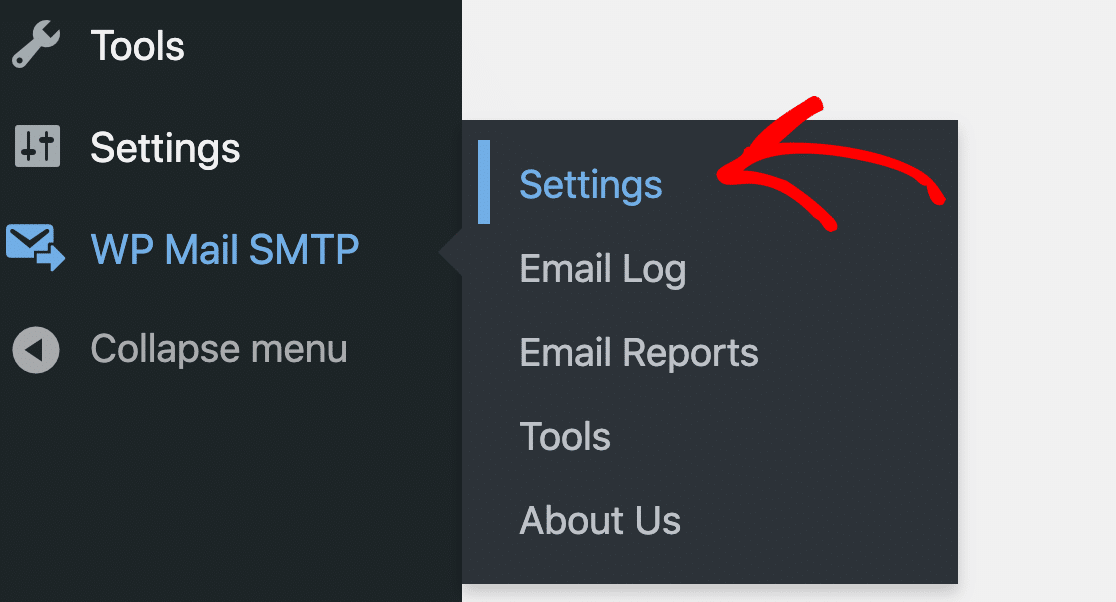
在設置頁面的頂部,單擊電子郵件日誌選項卡。
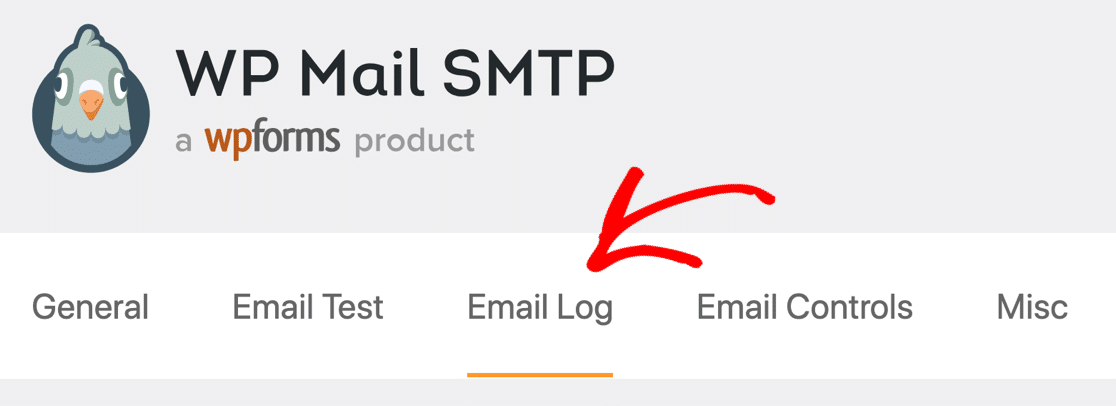
在這裡,確保啟用了電子郵件日誌選項。

現在向下滾動以查看其他電子郵件跟踪設置。 您可以啟用打開和點擊跟踪來收集您發送給用戶的每封 WordPress 電子郵件的打開和點擊率數據。
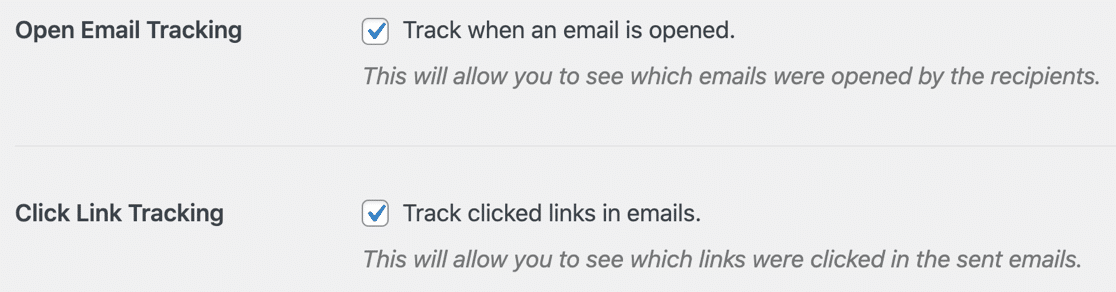
啟用電子郵件跟踪後,您將能夠直接在 WordPress 儀表板中查看每封電子郵件的參與度指標。
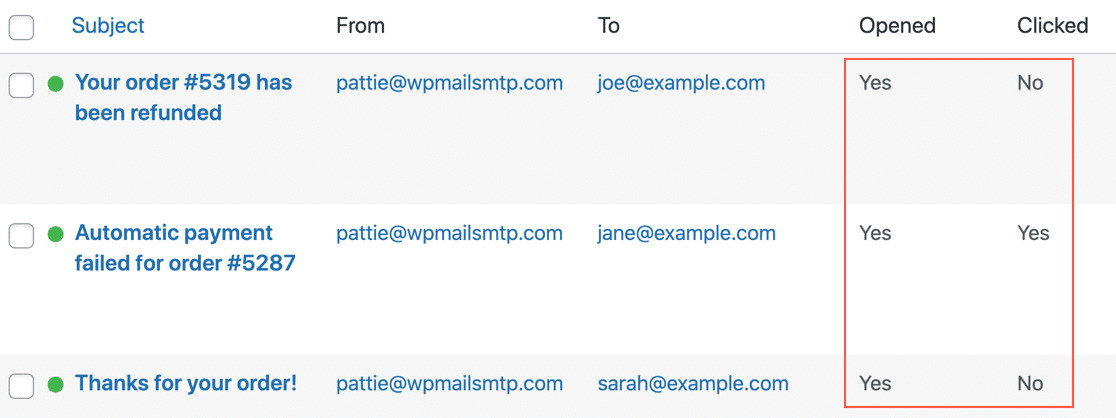
此信息非常有用,因為它允許您嘗試不同的主題行以產生更高的參與度。
有關更多信息,請參閱我們的跟踪 WordPress 電子郵件指南。
就這樣! 您現在知道如何(按角色和個人)向 WordPress 用戶發送電子郵件,還可以從管理區域跟踪電子郵件的性能!
接下來,將電子郵件跟踪提升到新的水平
只有少數幾個 WordPress 插件提供電子郵件跟踪功能。 如果您想快速比較最佳電子郵件跟踪插件,我們為您準備了詳細指南!
此外,如果您在網站上受到垃圾郵件的轟炸,請查看我們的 WordPress 垃圾郵件預防技巧來解決這個問題。
立即修復您的 WordPress 電子郵件
準備好修復您的電子郵件了嗎? 立即開始使用最好的 WordPress SMTP 插件。 WP Mail SMTP Elite 包括完整的白手套設置並提供 14 天退款保證。
如果本文對您有所幫助,請在 Facebook 和 Twitter 上關注我們以獲取更多 WordPress 提示和教程。
